Windows 11 23H2 aggiunge una nuova funzionalità del menu Start: l’anteprima delle miniature dei file
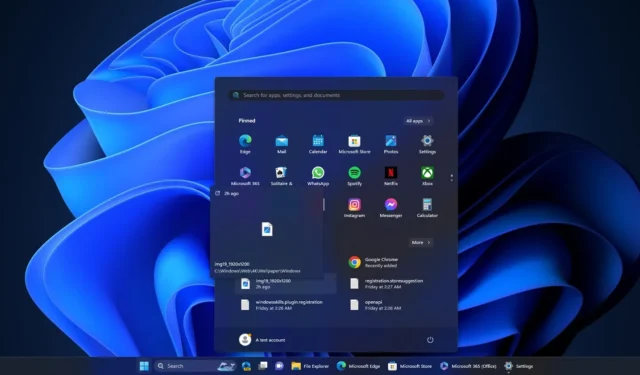
Su Windows 11 o 10, puoi utilizzare Esplora file per visualizzare un’anteprima di vari file tramite la funzione di anteprima. La miniatura offre una rapida anteprima ed è un’utile funzione visiva per trovare i file più velocemente. Microsoft sta portando la stessa funzionalità nel menu Start con Windows 11 23H2.
A differenza di Windows 10, il menu Start in Windows 11 ha tre sezioni: Tutte le app e Consigliate. La sezione Consigliato elenca gli elementi aperti di recente, come immagini, documenti e persino app. Tuttavia, la sezione consigliata non è dinamica o interattiva. Questo potrebbe cambiare presto.
Microsoft ha aggiunto una nuova anteprima in miniatura alla sezione dei file consigliati del menu Start. Ciò significa che puoi passare con il mouse su qualsiasi file –. TXT,. PDF,. jpg,. jpeg,. png – per visualizzare un’anteprima rapida, simile alle anteprime e al riquadro dei dettagli di Esplora file. Questa funzione secondaria del menu Start è disponibile in Windows 11 23H2 o versioni successive.
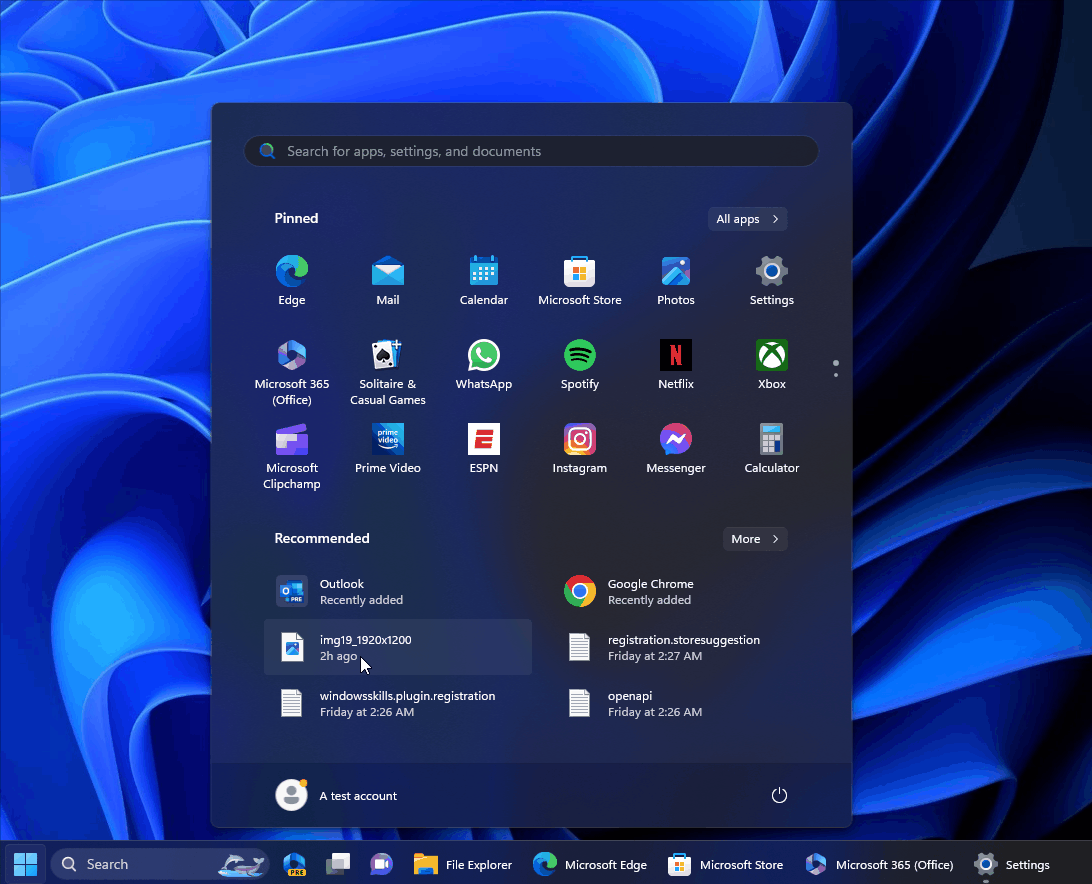
Supponi di aver aperto di recente un’immagine a cui devi fare riferimento. Invece di aprire Esplora file e scorrere le cartelle, puoi passare con il mouse sopra l’icona dell’immagine nel menu Start.
Quando passi con il mouse sopra il file, verrà automaticamente visualizzata un’anteprima in miniatura, che ti darà uno sguardo al contenuto dell’immagine. In questo modo, puoi confermare se è il file che stai cercando senza aprirlo.
Microsoft non ha confermato il nuovo aggiornamento del menu Start di Windows 11; la funzione inoltre non funziona attualmente.
L’aggiornamento di Windows 11 promette modifiche più ingegnose
L’aggiornamento di Windows 11 23H2 ha qualcosa di nuovo per tutti. Sebbene le due modifiche significative dell’aggiornamento siano Windows Copilot e il nuovo File Explorer, Microsoft ha implementato alcune piccole modifiche. Ad esempio, sul desktop viene visualizzata una nuova finestra di dialogo popup o avviso popup quando la fotocamera non si avvia o l’otturatore è chiuso.
La finestra di dialogo consente di aprire “Ottieni risoluzione dei problemi” per risolvere i problemi della fotocamera all’interno delle capacità di Microsoft. Un altro cambiamento migliora il modo in cui funzionano le notifiche di Windows 11, grazie al nuovo pulsante “Visualizza notifica” che consente di visualizzare il contenuto delle notifiche quando passano attraverso la modalità non disturbare.
Un altro cambiamento degno di nota in Windows 11 23H2 è l’introduzione della “modalità mai combinata” per la barra delle applicazioni. L’interruttore è disponibile in Impostazioni > Personalizzazione > Barra delle applicazioni > Comportamenti della barra delle applicazioni e consente di disabilitare lo stato combinato delle icone o delle app in esecuzione sulla barra delle applicazioni.
Puoi anche visualizzare l’etichetta dell’app quando le icone sono separate, il che è particolarmente utile quando non riesci a identificare le app.



Lascia un commento